如何備份電腦中重要的文件|電腦備份文件的詳細(xì)步驟
更新日期:2024-03-21 10:08:00
來源:投稿
一般情況下,用戶都會(huì)在電腦系統(tǒng)中保存重要的文件資料,但還是會(huì)擔(dān)心這些會(huì)文件會(huì)不小心被刪除或者因?yàn)槠渌脑蚨鴵p壞。那么,有沒有什么方法可以解決這樣的問題呢?其實(shí),我們可以通過電腦中的文件備份功能來防止重要文件被刪除。
具體方法如下:
1、點(diǎn)擊開始——控制面板;
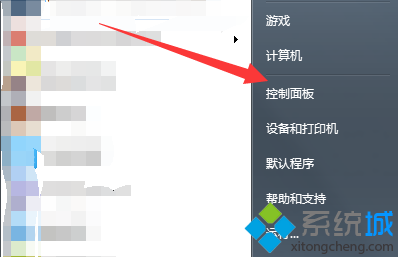
2、找到“備份與還原”選項(xiàng),并點(diǎn)擊打開;

3、點(diǎn)擊“備份”一欄右側(cè)的“設(shè)置備份”;
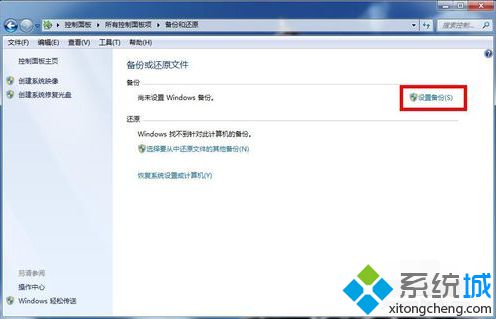
4、系統(tǒng)提示正在啟動(dòng)Windows備份;

5、啟動(dòng)后,進(jìn)入“設(shè)置備份”,選擇“讓我選擇”,然后點(diǎn)擊下一步;
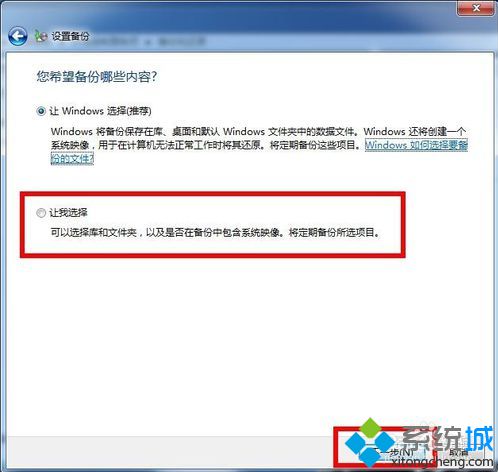
6、選擇保存?zhèn)浞莸奈恢茫c(diǎn)擊下一步;

7、然后展開至需要備份的文件,并勾選,點(diǎn)擊下一步;
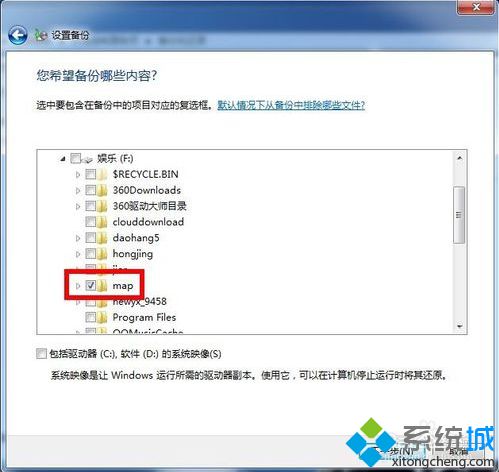
8、點(diǎn)擊右下角的“保存設(shè)置并運(yùn)行備份”;
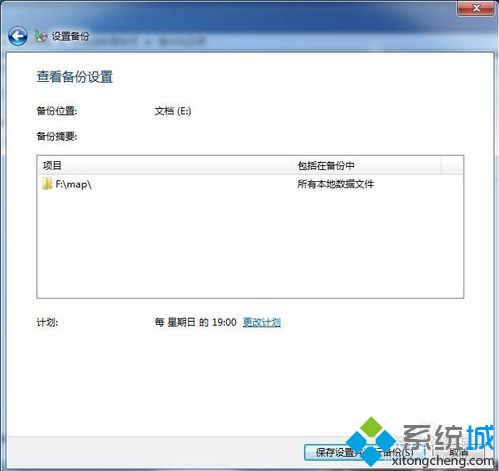
9、系統(tǒng)會(huì)開始進(jìn)行文件的備份;

10、備份完成后會(huì)顯示已有的備份,可以根據(jù)需要管理空間和更改設(shè)置;

11、打開文件備份保存的位置,找到一個(gè)圖標(biāo)帶有小光盤的文件,之前的文件備份就是被保存到了這里。

以上就是在電腦中進(jìn)行文件備份的詳細(xì)步驟,如果有備份電腦中重要文件的需要,可以參考上述的方法進(jìn)行操作。
- monterey12.1正式版無法檢測(cè)更新詳情0次
- zui13更新計(jì)劃詳細(xì)介紹0次
- 優(yōu)麒麟u盤安裝詳細(xì)教程0次
- 優(yōu)麒麟和銀河麒麟?yún)^(qū)別詳細(xì)介紹0次
- monterey屏幕鏡像使用教程0次
- monterey關(guān)閉sip教程0次
- 優(yōu)麒麟操作系統(tǒng)詳細(xì)評(píng)測(cè)0次
- monterey支持多設(shè)備互動(dòng)嗎詳情0次
- 優(yōu)麒麟中文設(shè)置教程0次
- monterey和bigsur區(qū)別詳細(xì)介紹0次
周
月












